Android 6.0 Marshmallow var en inkrementell oppdatering, men det førte til ganske bra under panseret endres, som den kule Doze Mode. For personer som ikke er klar over, er Doze-modus en batterioptimaliseringsfunksjon, som automatisk slås på når enheten er inaktiv. Det fungerer i bakgrunnen for å minimere bruk av CPU og nettverk og dermed spare batteri.
Selv om det er en hendig funksjon, er det eneste kvalm folk har hatt med det, det faktum at det bare fungerer når en enhet er inaktiv. Så selv om du har enheten låst i lommen, vil ikke Døs-modus være aktivert fordi bevegelsessensorene vil oppdage at enheten ikke er inaktiv. Den gode nyheten er, det er en måte å tvinge Doze-modus på enheter som kjører Android 6.0 Marshmallow og nyere. Slik gjør du det:
Doze-modusen er klar til å få noen forbedringer med Android N, med muligheten til å slå på når en skjerm har vært av lenge, men hva om du vil at Doze-modus skal sparke inn umiddelbart etter at du har låst en enhet. ForceDoze-appen lar deg gjøre akkurat det! Mens ForceDoze-appen er rettet mot rotte enheter, har utvikleren vært så snill å bringe en løsning for ikke-rotte enheter. Så hvis du har en rotfestet enhet, kan du bare starte appen og komme i gang, men hvis du har en ikke-rotfestet enhet, kan du gjøre følgende:
1. For det første må du installere appen på Android-enheten din. Du må også laste ned og installere ADB på din Windows-PC. Du kan laste ned ADB, Fastboot og noen Android-drivere her.
2. Koble deretter Android-enheten til PC-en via en USB-kabel. Ikke glem å slå på USB-feilsøking i Innstillinger-> Utvikleralternativer. Adb.exe-filen ligger i adb-mappen i C-stasjonen, så du må skrive inn kommandoene med C: \> i ledeteksten. For å sjekke om Android-enheten din er koblet til, skriv inn kommandoen “adb-enhet”, som skal vise deg en liste over tilkoblede enheter. Du kan få en USB-feilsøking på Android-smarttelefonen din, bare sørg for å "tillate”Det.
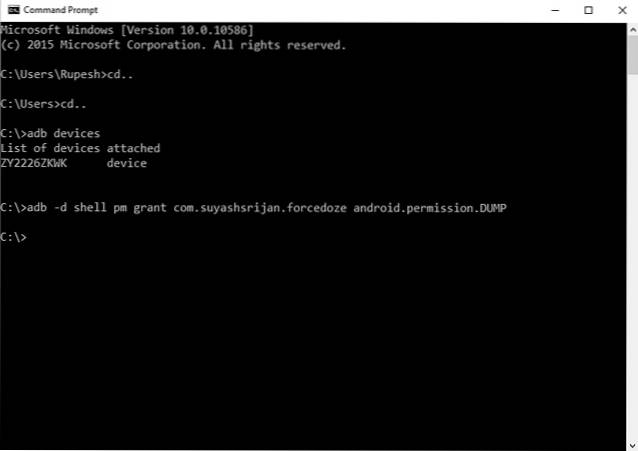
3. Når enheten er koblet til, åpner du ForceDoze-appen og klikker på “Root-løsning“, Som viser deg en kommando:“adb -d shell pm grant com.suyashsrijan.forcedoze android.permission.DUMP“. Skriv denne kommandoen i ledeteksten og trykk Enter, som skal gi appen Android-tillatelser som kreves for å tvinge Døs-modus.
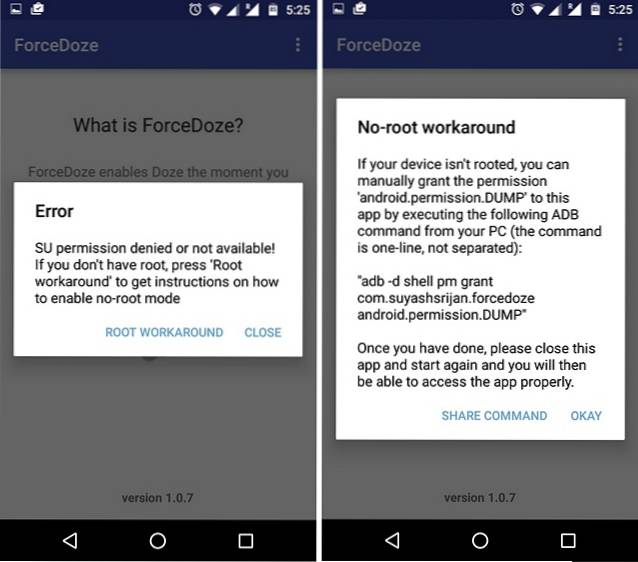
4. Etter at du er ferdig, start ForceDoze-appen på nytt, og du bør ikke se en rotløsningsmelding lenger, noe som betyr at appen er klar til å fungere. Så er det bare å slå på ForceDoze Service-bryteren, som skal sørge for at Doze-modus er aktivert på enheten din i det øyeblikket du låser enheten. Det deaktiverer også bevegelsesregistrering, slik at systemet ikke helt vet når en enhet er inaktiv.
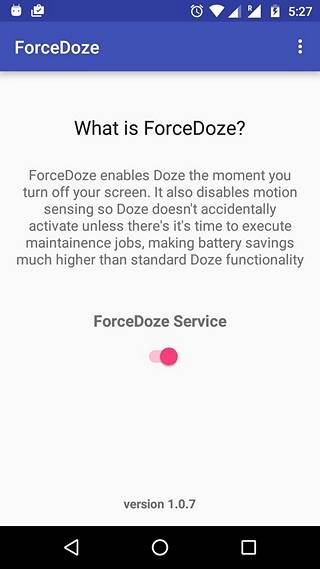
Det er viktig å merke seg her at å tvinge Doze-modus på enheten din kan påvirke ytelsen til noen av appene, siden Doze-modus begrenser nettverksbruk og CPU-ressurser. Hvis du vil at en app skal være uforstyrret med Doze-modus, kan du gå over til ForceDoze-innstillingene og legge til appen i “Hviteliste-apper“. Appen gir deg også “Døs batteristatistikk“, Etter at du har brukt appen i noen tid.
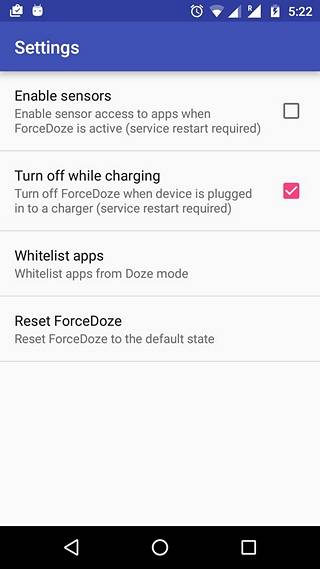
SE OGSÅ: Hvordan få Android N 'Quick Reply' -funksjon på hvilken som helst Android-enhet
Få mer juice av batteriet på Android-enheten din med ForceDoze
Sammen med det faktum at ForceDoze burde gi store batteribesparelser, liker vi også at det er muligheter for å godkjenne apper i tilfelle du kommer over noen ytelsesproblemer. Så hvis du bruker en Android-enhet som kjører Marshmallow, bør du definitivt prøve ForceDoze for å få mer juice ut av enhetens batteri. Gi oss beskjed om din erfaring med appen i kommentarfeltet nedenfor.
 Gadgetshowto
Gadgetshowto

![Facebook i 2012 [Infographic]](https://gadgetshowto.com/storage/img/images/facebook-in-2012-[infographic]_2.jpg)

